Youtube – это самое популярное приложение, а точнее, сервис с видеоконтентом, в данный момент. Его смотрят не только на компьютере, но и на другой технике: телефонах, планшетах, телевизорах. Несмотря на стабильную работу Ютуба, иногда возникают проблемы. Особенно с приложением, которое может некорректно работать.
Так, часто почему-то не работает Youtube на телевизоре Smart TV. Причем марка телеприемника не важна. Ютуб может перестать работать должным образом на Samsung Smart TV, LG, Sony, Philips и телевизорах других производителей.
Проблема может быть разной. Например, Ютуб не грузится, зависает, или вообще пропал из списка приложений. В каждом случае применяются разные методы решения проблемы. Но есть и универсальные действия, которые помогают всегда.
Что делать для восстановления работы приложения, подробно рассматриваем ниже. Будут описаны общие универсальные путы исправления проблем и для каждой марки Smart TV: Samsung, LG, Sony, Philips и других.
- Какие могут быть проблемы
- Что делать, если пропал Youtube
- Если телевизор новой модели
- Простые универсальные решения
- Если не работает Youtube на LG Smart TV
- Виджет пропал
- Youtube зависает, не включается, не запускает видео
- Настройка сети
- Не показывает Youtube на Samsung Smart TV
- Перестал работать на Sony Smart TV
- Телевизоры на Android TV (Sony, Philips, Xiaomi и другие)
- Работа с приложением Youtube на телевизоре
- Media Station X – идеальное решение, если не получается возобновить Youtube
- Заключение
Какие могут быть проблемы
- Пропал Youtube. Раньше значок для запуска приложения был, а сейчас исчез.
- После запуска отображается черный экран.
- Пишет, что приложение не поддерживается.
- Youtube начинает открываться, но зависает на фирменной заставке, дальше не грузит.
- При просмотре или сразу после загрузки Ютуб вылетает, возвращая пользователя в меню телевизора.
- Запуск произошел, загрузка прошла дальше заставки, но не показывает миниатюры видео.
Список возможных неполадок может сильно дополняться. У каждого пользователя перестает нормально функционировать Ютуб с разными симптомами. Но выше перечислены самые распространенные проблемы.
Что делать, если пропал Youtube
Пропажа приложения характерна для устаревших Smart TV любых марок.
В 2017 разработчик Ютуба объявил, что переходит на новую версию программы. Она будет доступна только на новых Smart TV устройствах.
На старых, выпущенных до 2012, сервис перестал поддерживаться. После запуска пользователи стали видеть уведомление на черном фоне «Приложение больше не поддерживается» или похожую надпись.

Нередко приложение совсем пропадает. То есть ранее значок был, а сейчас отсутствует. Следовательно, запустить видеохостиг не получается.
Если телевизор действительно устаревший, то пользоваться на нем оригинальным приложением больше невозможно. Разработчик рекомендует обновить телевизор, т. е. купить новый современный аппарат, или подключить внешнюю Smart-приставку.
А вот когда телевизор по качеству изображения вас устраивает, то приобретать новую технику нет смысла. Это ударит по карману, да и только ради Youtube тратить большие деньги нет смысла.
Разумным выходом становится использование приставки на операционной системе на Android TV. С ней вы получите совершенно новый по функциональности телевизор. Заработает Ютуб, а также будет доступен увеличенный набор встроенных и возможных к установке приложений.
К тому же если в будущем телевизор снова устареет или перестанет обновляться разработчиком, придется приобретать новый. С приставкой такая ситуация тоже может произойти. Но, согласитесь, что потратить 3 тысячи для получения всех современных возможностей намного проще, чем отдать 20-30 тысяч за более или менее нормальный ТВ-приемник.
Есть способ смотреть Ютуб на телевизоре и без трат. Рассмотрим, как вернуть Ютуб другими способами.
- Откройте браузер на телевизоре и перейдите на официальный сайт youtube.com. Через сайт вне приложения всегда получится смотреть видео на хостинге.
- Установить стороннее приложение, внутри которого есть Youtube. Раньше популярным способом являлась установка ForkPlayer. Это упрощенный мультимедийный браузер для быстрого доступа к контенту различных порталов (кинозалов, онлайн-сайтов). Но также внутри располагается Ютуб.
 Интерфейс совершенно не похож на оригинальную программу, но видео воспроизводится. Способ c ForkPlayer лучше предыдущего, так как работает сервис гораздо быстрее.
Интерфейс совершенно не похож на оригинальную программу, но видео воспроизводится. Способ c ForkPlayer лучше предыдущего, так как работает сервис гораздо быстрее. - Еще одним приложением для восстановления работы Ютуб и расширения функциональности «Смарт ТВ» является Media Station X. Это кроссплатформенная программа, которая подгружает контент с внешних источников. Внутри также есть доступ к Youtube. О способе мало кто знает на момент написания статьи. Но это самое полезное приложение для вашего телевизора.
Внешний вид приложения, которое открывается через «Медиа Станцию», ничем не отличается от оригинального. Поэтому способ рекомендуется всем, у кого возникают любые неполадки с работой сервиса, и их не получается исправить.
- Для Smart TV, работающих на «Андроид ТВ» системе, можно воспользоваться неофициальным приложением SmartTube Next.
Если говорить про подключение внешних устройств, то можно:
- транслировать Ютуб на телевизор через телефон;
- смотреть через компьютер по беспроводной трансляции;
- подключить телефон к телевизору через HDMI-кабель.
Если телевизор новой модели
Пропасть приложение может только в случае каких-либо проблем с ОС телевизора. Например, Ютуб регулярно обновлялся, а телевизор перестал. Следовательно, могла появиться несовместимость прошивки и Youtube. В таком случае требуется обновить ПО через настройки телевизора.
Иногда, наоборот, очередное обновление программного обеспечения Smart TV создает проблемы. Тогда нужно дождаться выхода новой версии прошивки и обновиться еще раз. Разработчики, как правило, сразу узнают о проблемах и устраняют их. Поэтому постоянно нужно обновлять телевизор.

Можно еще сбросить телевизор до заводских настроек, но это собьет все произведенные ранее установки, удалит приложения и данные. Лучше дождаться выхода очередного обновления и выполнить установку. Затем можно попробовать установить Youtube через магазин телевизора.
В зависимости от фирмы и модели ТВ-устройства, Youtube может быть системным, т. е. встроенным в прошивку, или предустановленным (но не вшитым). В первом случае приложение нельзя удалить, поэтому пропасть сервис не может. Значок останется в системе навсегда. Но это не избавляет Youtube от других проблем.
Если же Ютуб не является системной утилитой, вшитой в прошивку, то пропадание может случиться независимо от модели и года выпуска телевизора. Тогда стоит попробовать вернуть приложение повторной установкой. Для этого зайдите во встроенный магазин на телеприемнике, найдите Youtube и инсталлируйте. После, если нет неполадок в системе, несовместимостей, то значок сервиса вновь появится.
Простые универсальные решения
Любые проблемы, которые не связаны с исчезновением иконки Youtube и прекращением поддержки можно попытаться устранить простыми действиями. Их стоит выполнить первым делом, как только произошла проблема.
- Очистите временную память телевизора. Сначала зажмите кнопку «Выход» (Exit) до момента, пока не выкинет на начальный экран телевизора. Выключите телеприемник кнопкой на пульте. Выньте сетевой кабель питания с розетки. Подождите определенное время. Обычно сброситься помогает отключение от 30 секунд до 1 минуты. Но лучше подержать телевизор выключенным подольше, около 20 минут, а лучше от 30 минут. Можете сделать подобное отключение, когда будете уходить куда-то или не смотреть телевизор.

- Если способ с отключением не восстановил работоспособность Youtube, в настройках телеприемника найдите функцию обновлений. Выполните поиск и сделайте установку новой прошивки, если такая доступна. После, выключите и включите ТВ, проверьте, не починился ли Youtube.
- Надпись «Нет подключения к сети» или «Не удается подключиться к интернету» говорит, что есть проблемы с сетью. Даже если интернет-кабель или W-Fi подключен, это не значит, что интернет работает. Перезагрузите роутер, зайдите в Youtube и проверьте.

Это общие рекомендации, которые нужно делать в первую очередь при нарушении работы любых приложений на Smart-телевизоре.
Если не работает Youtube на LG Smart TV
Рассмотрим некоторые варианты исправление работы для распространенных случаев.
Виджет пропал
- На новых версиях webOS откройте в Smart-меню магазин LG Content Store.

- Отыщите Youtube среди популярных утилит и инсталлируйте. Если на первом экране Ютуба не видно, используйте значок поиска, чтобы найти приложение по названию.
- Установка делается нажатием кнопки «Установить» внутри карточки приложения.
На старых версиях LG нужно открыть магазин LG Store.

В случае, если на стартовом экране Youtube нет, посмотрите в разделе «PREMIUM» или сделайте поиск по магазину.

После, проверьте, вернулся ли виджет Youtube в меню телевизионного устройства.
Youtube зависает, не включается, не запускает видео
Youtube на Smart TV LG не встроен в прошивку, поэтому есть возможность произвести удаление. Это позволяет переустановить Ютуб, что иногда возвращает работу в нормальное состояние.
Предварительно лучше отключить провод от электрической сети и подождать минут 15.
- Нажмите на пульте кнопку «Home».
- Наведите на Youtube.
- Два раза быстро нажмите стрелку вверх (или зажмите кнопку «ОК»). Должен появиться крестик сверху приложения. Выберите крестик и согласитесь с удалением.

- Еще раз полностью отключите ТВ на четверть часа.
- Затем добавьте Youtube через телемагазин. Инструкцию по установке смотрите в предыдущем подразделе.
Если универсальные методы, обновление системы и переустановка программы не дала результата, осталось попробовать только сбросить телевизор.
- Откройте настройки.
- Перейдите в раздел «Общие».
- Выберите пункт «Сброс настроек до заводских».

- Подтвердите сброс вводом четырехзначного кода. По умолчанию код 1234, но может быть 0000 или 1111.
Если причина не в приложении, после сброса виджет Ютуба снова появится в меню или работа восстановится.
Настройка сети
Если на телевизоре LG не работает Ютуб, а тем более при возникновении сообщений, что не получается подключиться к сети, можно попробовать сменить DNS в сетевых параметрах.
- Перейдите в раздел настроек «Сеть» или «Подключение».
- Выберите подключение, которые используется для интернета – проводное или беспроводное (Wi-Fi).
- Снизу выберите «Дополнительные настройки» (или расширенные настройки).

- Отобразятся параметры сети. Снизу будет кнопка «Изменить», нажмите.
- Отключите опцию «Автоматически». После, поля параметров можно будет отредактировать.
- В строке «DNS сервер» укажите свой IP, а точнее, адрес от Google (8.8.8.8). С ним проблем не будет, так как Youtube как раз разработан Google.

- Перезагрузите телевизор и попробуйте воспользоваться Ютубом.
Не показывает Youtube на Samsung Smart TV
Сперва попробуйте:
- подержать телевизор обесточенным около часа;
- обновить систему в пункте «Поддержка»-«Обновление ПО».

В новые телевизионные устройства от Samsung Youtube вшит и не удаляется. Поэтому единственное, что можно сделать, так это попробовать сбросить ТВ до изначальных параметров, установить новую версию прошивки и настроить собственный DNS.
Как сбросить:
- откройте настройки кнопкой «Settings» (или нажмите «Домой» и потом слева в меню выберите «Настройки»);
- в разделе «Общие» найдите пункт «Сброс»;

- требуется ввести PIN-код (0000, 1111, 1234). Обычно, код «0000».
На некоторых сериях телевизоров «Самсунг» сброс находится внутри пунктов «Поддержка»-«Самодиагностика».

Как изменить DNS:
- откройте «Общие» настройки;
- далее зайдите в «Сеть»;

- потом «Состояние сети»;

- внизу окна выберите кнопку «Настройки IP»;

- в строке «Настройки DNS» поставьте режим на «Ввести вручную»;

- пропишите восьмерку в каждый квадратик;

- нажмите центральную кнопку на ПДУ, затем сохраните настройки кликом по кнопке «ОК»;

- сделайте перезагрузку устройства и проверьте функционирование Youtube.
На современных моделях есть функция обслуживания. Позволяет оптимизировать работу приемника, очистить кэш, устранить мелкие системные ошибки. Расположена функция в настройках по пути «Поддержка»-«Обслуживание устройства».

Перестал работать на Sony Smart TV
Телевизоры Sony могут работать на разных версиях OS Android TV. В этом разделе материала рассмотрены действия не для самой новой системы. Дополнительно рекомендуется посмотреть раздел ниже.
Удалите Cookies веб-браузера:
- откройте Smart-меню;
- найдите раздел «Приложения»;
- запустите «Интернет-браузер»;
- нажмите кнопку «Options»;
- выберите «Настройки браузера»;

- нажмите «Удал. все cookies».

Обновите содержимое телевизора, загрузив с сервера Sony:
- доберитесь до раздела «Установки» в главном меню;
- найдите значок «Сеть»;
- выберите «Обновить Интернет-содерж».

Если приведенные способы не дали положительного результата, сначала сделайте обновление, а потом сброс. Искать перечисленные функции нужно в меню «Установки», подразделе «Сис-ные настройки».
Телевизоры на Android TV (Sony, Philips, Xiaomi и другие)
Попробуйте выполнить переустановку:
- в основном меню выберите Youtube, не открывая;
- зажмите «ОК», пока не появится контекстное меню приложения;
- если есть строка «Удалить», выберите и согласитесь с деинсталляцией;
- затем откройте магазин Play Market;
- установите видеохостинг.
Если опции «Удалить» в дополнительном меню нет, значит, Ютуб зашит системно.
Очистка данных и откат на предыдущую версию:
- в правом верхнем углу откройте меню настроек через значок шестеренки;

- выберите пункт «Приложения»;

- в списке добавленных программ нужно отыскать и перейти в «Youtube»;

- выполните опции «Удалить данные» и «Очистить кэш».

Если очистка приложения не устранила неполадку, попробуйте вернуться к изначальной версии Youtube. В этом же меню выберите «Удалить обновления».

На более ранних «Андроидах» очистка тоже возможна. Нужно в «Установках» зайти в «Управление приложениями», затем в «Системные приложения». Выбираете «Youtube» и очищаете данные.

Если решились на сброс ТВ, то нужно в настройках перейти в «Настройки устройства» и в самом низу будет нужный пункт.
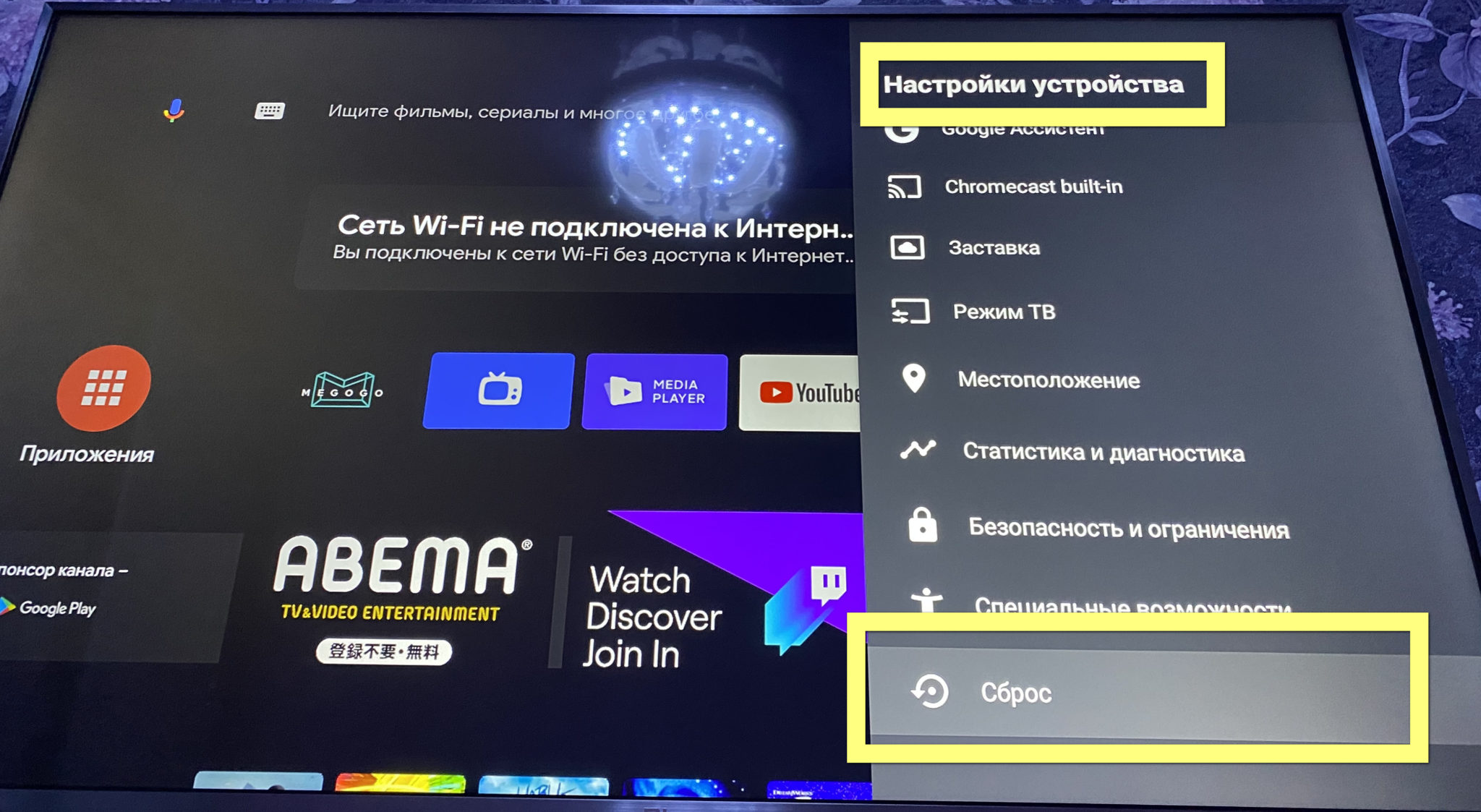
Работа с приложением Youtube на телевизоре
Если перестал работать Ютуб на телевизоре, иногда помогает использование внутренних опций очистки внутри самого приложения на телеприемнике. Приведенные ниже алгоритм по отзывам пользователей помогает, если программа не грузится, сбрасывается Youtube и так далее.
- Запустите видеохостинг на телевизоре.
- Слева снизу наведите курсор на шестеренку.
- Справа появится меню, по очереди выполните очистку истории и поиска, сброс настроек.
После выполнения очистки внутри телевизионного Youtube вас выкинет с учетной записи. Авторизуйтесь в аккаунт заново.
Media Station X – идеальное решение, если не получается возобновить Youtube
Утилита кроссплатформенная, то есть разработана под все популярные телевизионные операционные системы. Отличие в том, что Youtube будет запускаться не как отдельное приложение, а открываться с внешнего источника. Что самое приятное, приложение официальное и не отличается от того, что использовали раньше.
Установка делается стандартным образом через приложение-магазин на телетехнике:
- для Samsung Smart TV – Samsung App или просто Apps;
- на LG магазин называется LG Store или LG Content Store;
- на Android TV (Xiaomi, Sony, Philips, Ergo и много других) есть известный многим магазин Play Market.
После установки и запуска MSX кликните на пункт «Settings», выберите «Start Parameter», нажмите «Setup».

Введите источник «web.fxml.ru», снизу справа нажмите на галочку.

Чтобы каждый раз не задавать адрес, кликните «Yes».

Приложение перезапустится, слева будет пункт «DStore». Это магазин, внутри которого можно найти много интересных сервисов. Там же находится Ютуб.
Чтобы удобнее было работать с Media Station X, поместите приложение в начало списка в меню Smurt Hub.
Заключение
Надеюсь, что материал помог и теперь на вашем Smart TV работает Ютуб. Если ничего не вышло или остались какие-то вопросы, пишите в комментарии. Буду рад ответить.











Здраствуйте. Телевизор шиваке смарт. Перестал грузиться смарт ютуб открывается ну видео не грузит. Что делать? Чёрный экран
Попробуйте переустановить ютуб или сменить ДНС в настройках сети. Крайный случай — сброс настреок до заводских.
Здравствуйте, подскажите пожалуйста телевизор выдаёт такую ошибку:
Data load error
Data could not be loaded. Please see log for further details.
Что нужно сделать???